Canvaでシャドウ効果を作成する方法
公開: 2023-03-13
Canva は、カスタマイズされた投稿、プレゼンテーション、ビデオ、ロゴ、ポスターを作成するのが好きなグラフィック デザイナーやその他のアート愛好家向けの無料のデザイン ツールです。 Canvaでゼロから何かを作成したくない場合は、プラットフォームで利用可能なテンプレートを使用して素晴らしいものを作成することもできます. 驚いたことに、Canva の影効果を使用して、画像、テキスト、またはフレームの外観をリアルなドロップ シャドウ効果にすることもできます。 Canvaで影効果を作成する方法と、Canvaで画像に影を付けることができるかどうかについて詳しく知りたい場合は、ガイドを最後までお読みください. それ以外にも、Canva のテキストの影のように、画像、要素、テキスト、およびフレームに対する影の効果についても学びます。 始めましょう!

Canvaでシャドウ効果を作成する方法
このまま読み進めて、Canva でシャドウ効果を作成する方法を詳細に説明する手順を、理解を深めるための便利なイラストを使って見つけてください。
Canvaで画像に影を付けることはできますか?
はい、Canva ユーザーはプラットフォーム上の画像をシャドーイングできます。 これを行うには、画像を追加してから、 [画像の編集]オプションを選択します。 そこで、シャドウ効果を検索できます。 詳細については、以下で説明する手順を参照してください。
Canvaでシャドウ効果を作成する方法は?
Canvaでシャドウ効果を使用すると、適用された画像、テキスト、または要素に非常にリアルな外観を提供する傾向があります。 影の効果は、ユーザーが無料で利用できます。 派手なアプリを必要とせずに、画像やデザイン要素にこの効果を使用できます. この機能は、Canva のデスクトップ版とモバイル アプリで利用できます。
Canva でシャドウ効果を作成する方法の詳細については、以下の手順に従ってください。
1. Web ブラウザーで Canva の Web サイトにアクセスし、アカウントにログインします。
2. 次に、右上隅から[デザインの作成]オプションをクリックします。
注: 新しい投稿を作成したり、既存のグラフィックを選択したりすることもできます。
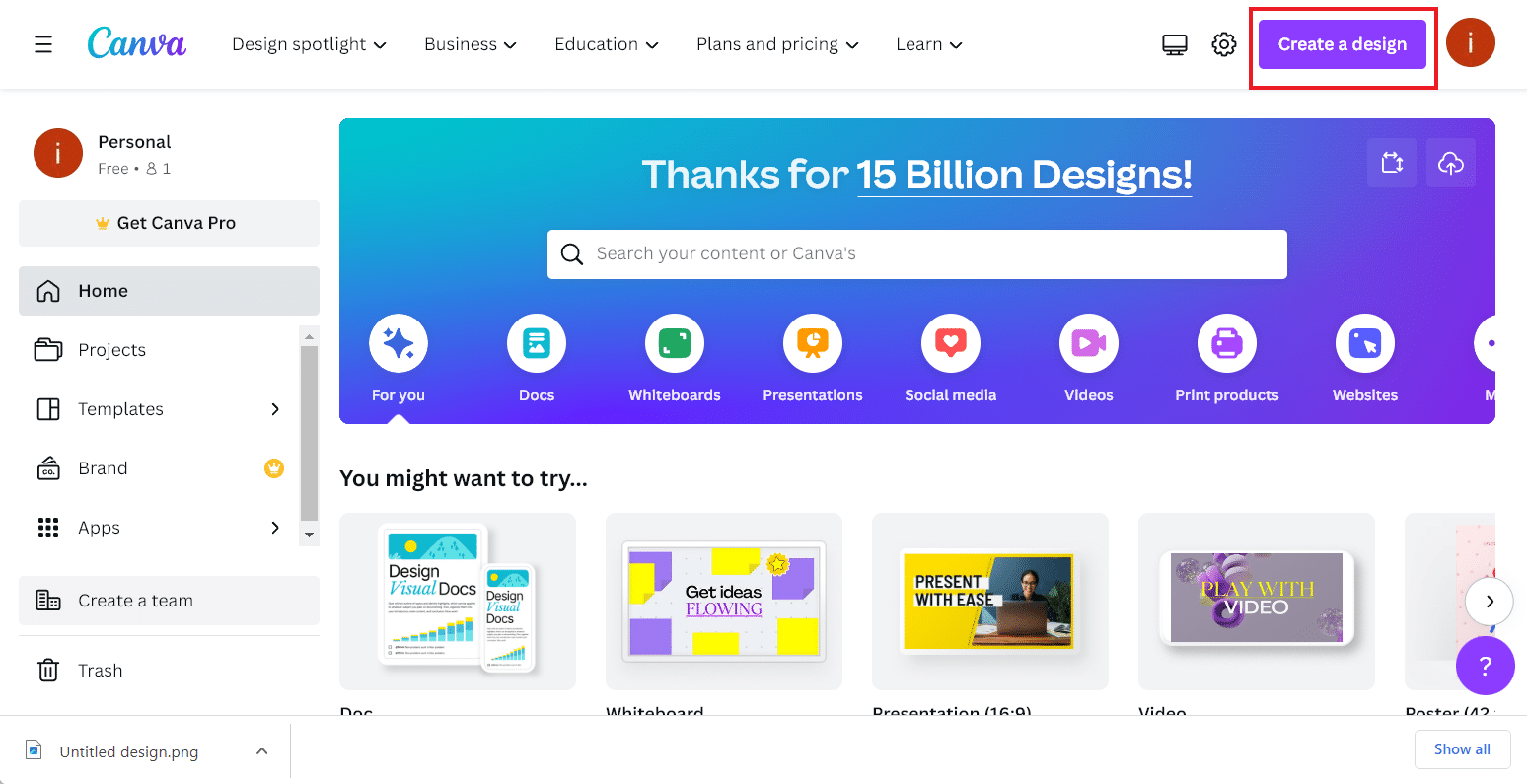
3. 次に、メニューから目的のデザインを選択します。 この場合、 Instagram ストーリーを選択しました。
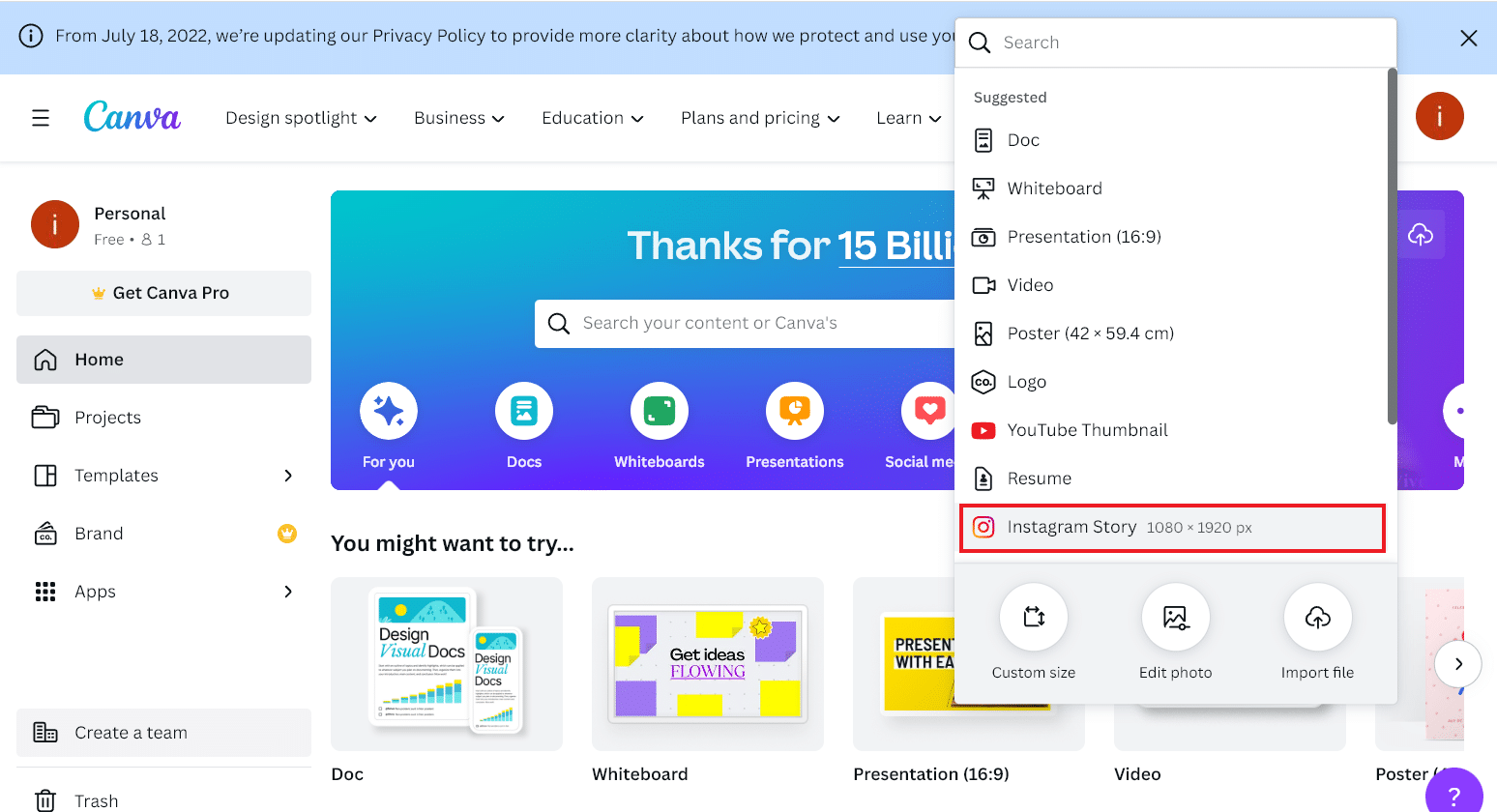
4. 次に、左上隅の[ファイル]タブをクリックします。
5. メニューから[ファイルのインポート]をクリックします。
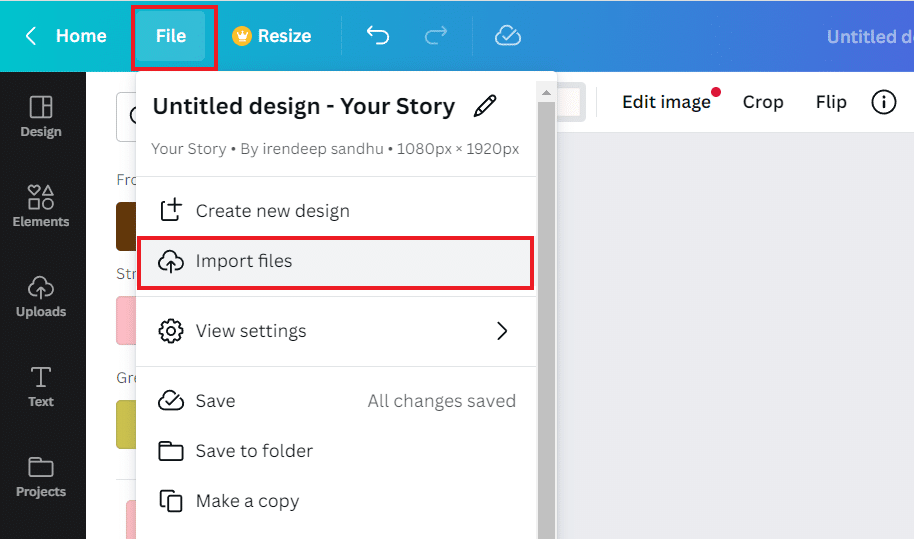
6. 次に、 [ファイルの選択]をクリックして、ドロップ シャドウを適用する画像をアップロードします。
![[ファイルの選択] をクリックします](/uploads/article/7794/GcFdnKbq1488sDf9.png)
7. 次に、 [画像の編集]をクリックします。
![[画像の編集] をクリックします。 Canvaでシャドウ効果を作成する方法](/uploads/article/7794/decblgKpYdzSxSPt.png)
8. [影]タイルをクリックします。
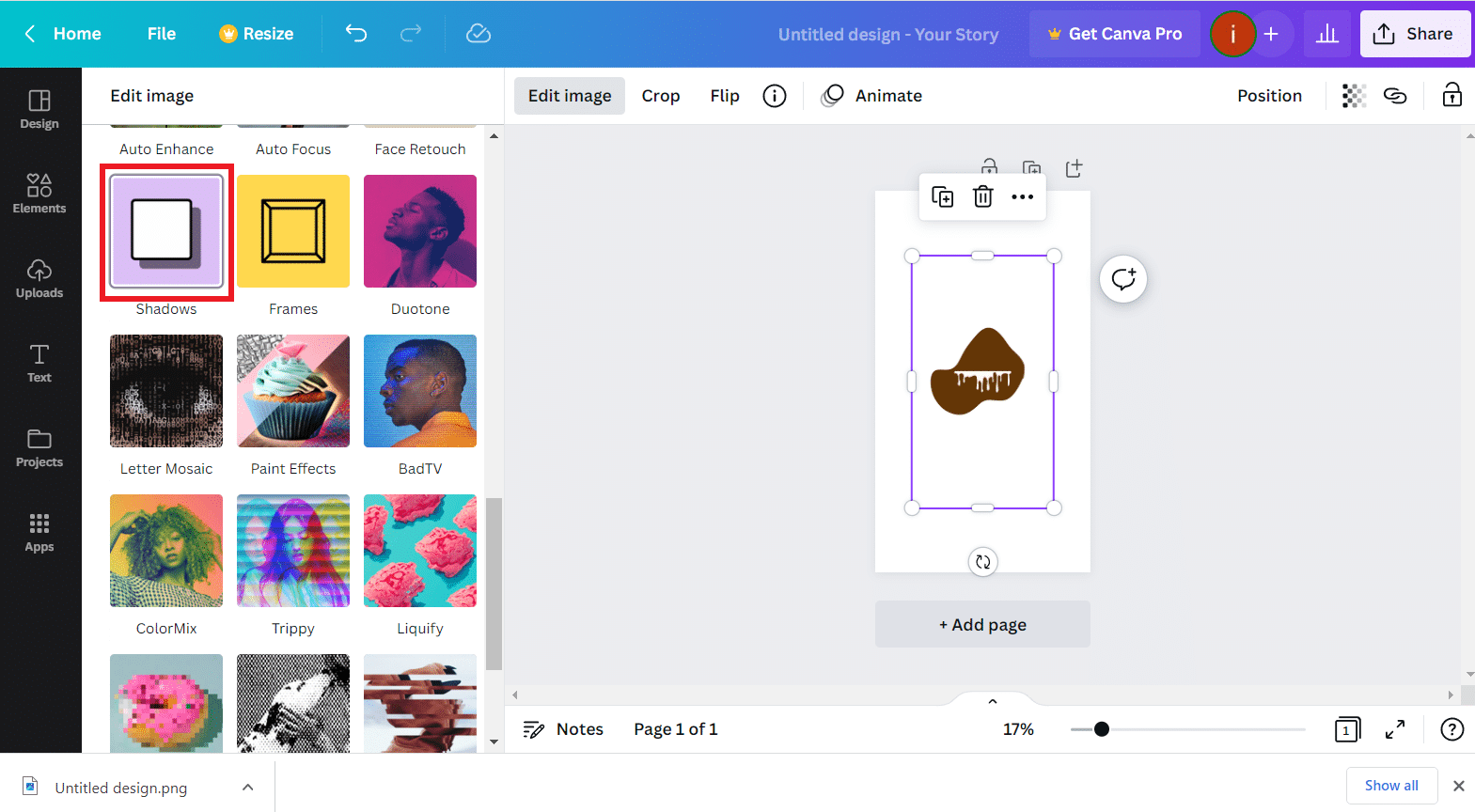
9. 使用可能なオプションから目的のシャドウ効果を選択します。
注: [グロー]、[ドロップ]、[角度]、[曲線]、[ページ リフト]、および[背景]から選択できます。
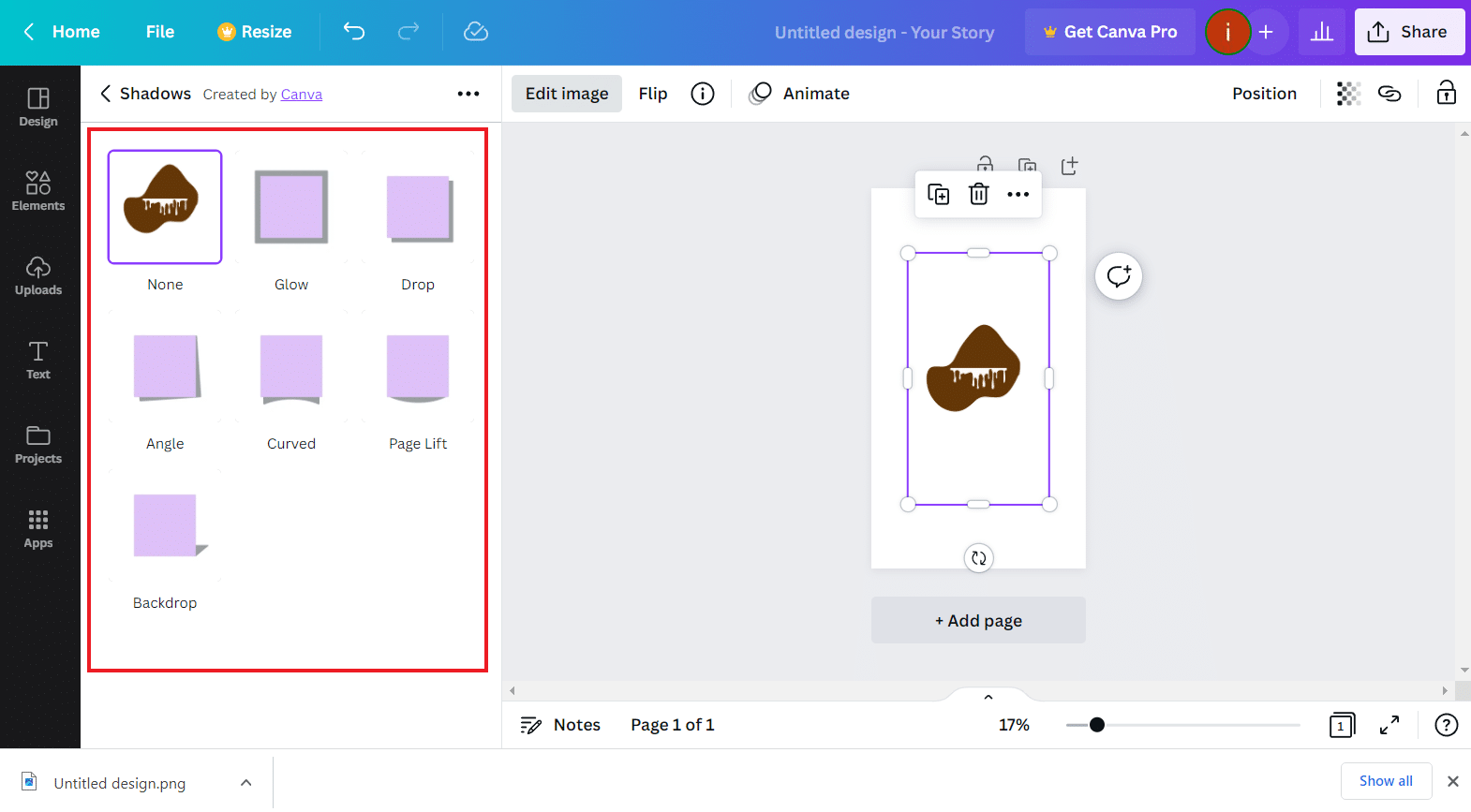
10.これで、明るさ、ぼかし、影、フェードなど、画像の影の設定を調整できます。
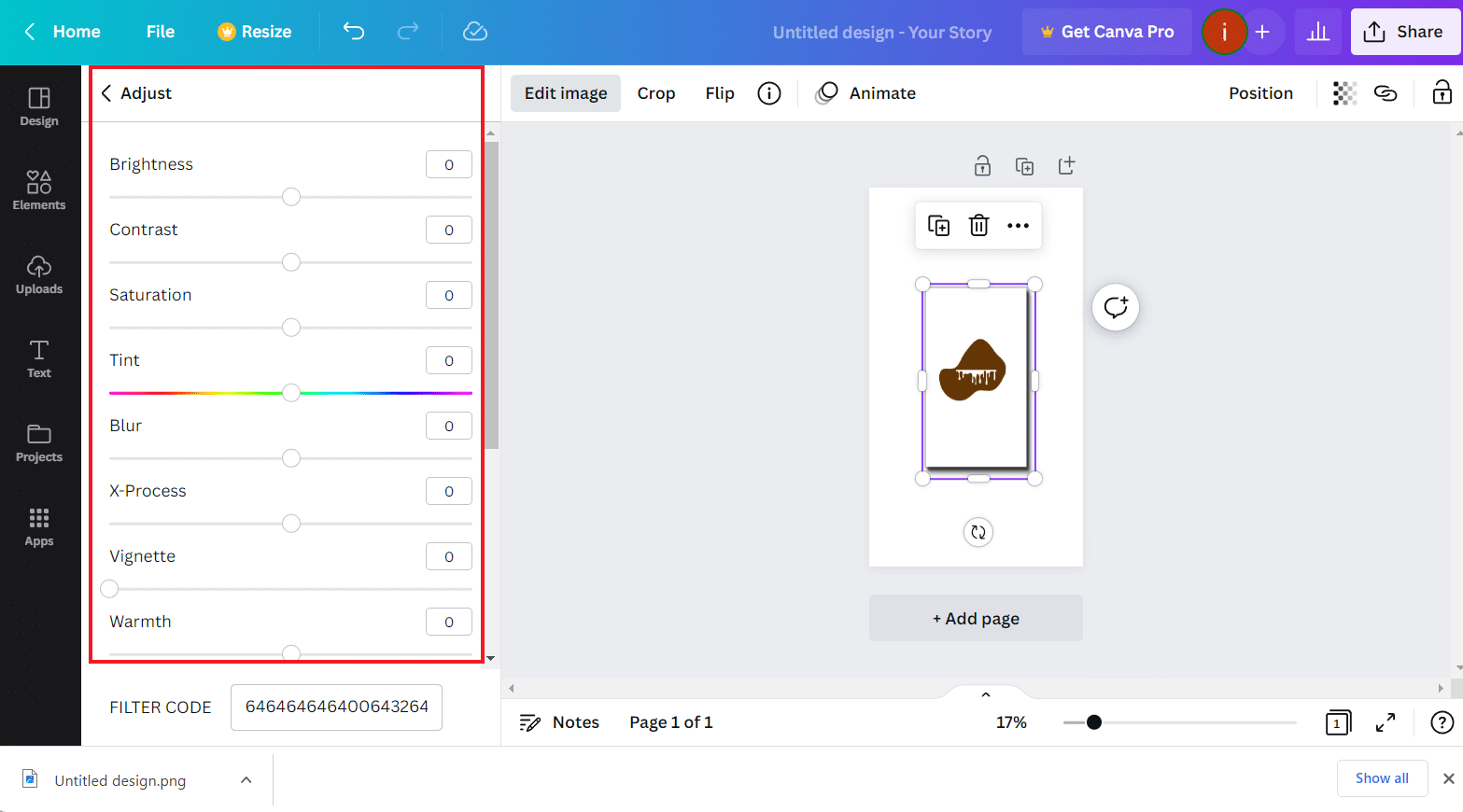
11. 調整が完了したら、上部の[共有]オプションをクリックします。
12. ドロップダウン メニューから[ダウンロード]をクリックします。
![[ダウンロード] | [ダウンロード] を選択します。 Canvaでシャドウ効果を作成する方法](/uploads/article/7794/YGs0MTpQt1qRTEnp.png)
13.ファイルの種類を選択し、 [ダウンロード]をクリックします。
![ファイルの種類を選択し、[ダウンロード] をクリックします](/uploads/article/7794/7FUpv8DluTBKRSEL.png)
Canvaでシャドウ効果を作成する方法がわかったので、さまざまな要素に効果を適用する方法についてさらに学びましょう.
また読む:Canvaでテキストを回転させる方法
Canvaで要素の影を作成する方法は?
Canva の画像に影の効果を追加する以外に、この効果をプラットフォームの一部の要素に追加することもできます。 ただし、円や四角などの基本的な要素にドロップ シャドウ効果を適用することはできません。 シャドウ効果を追加できる要素はごくわずかです。 使用可能な要素に効果を適用し、Canva で要素の影を作成する方法を知るには、次の手順に従います。
注: すべての要素に影効果を適用するには、PC にドロップ シャドウ Canva パックをダウンロードします。
1. Canva Web サイトに移動し、 [デザインの作成]オプションをクリックします。
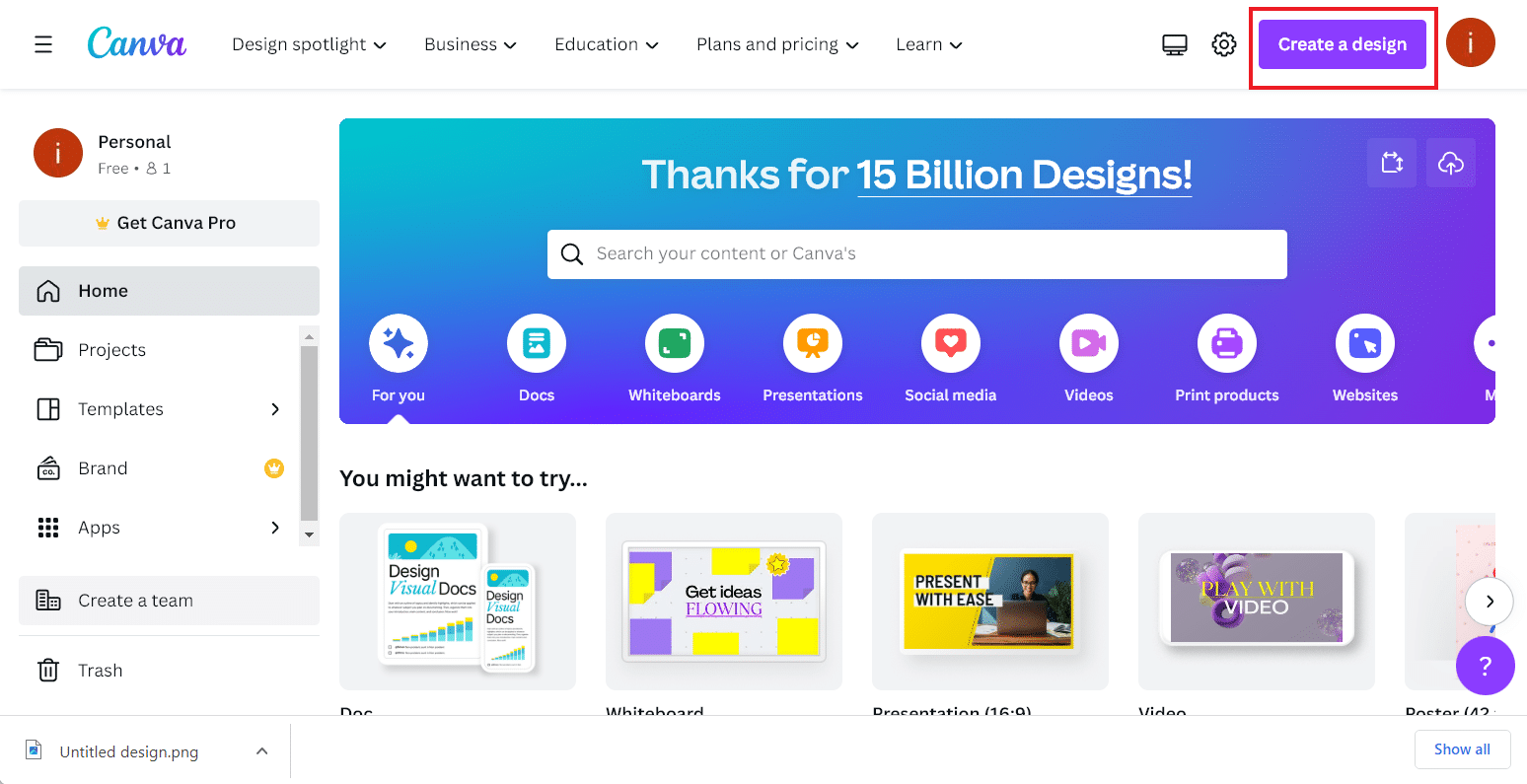
2. [要素]タブをクリックして、目的の要素を選択します。
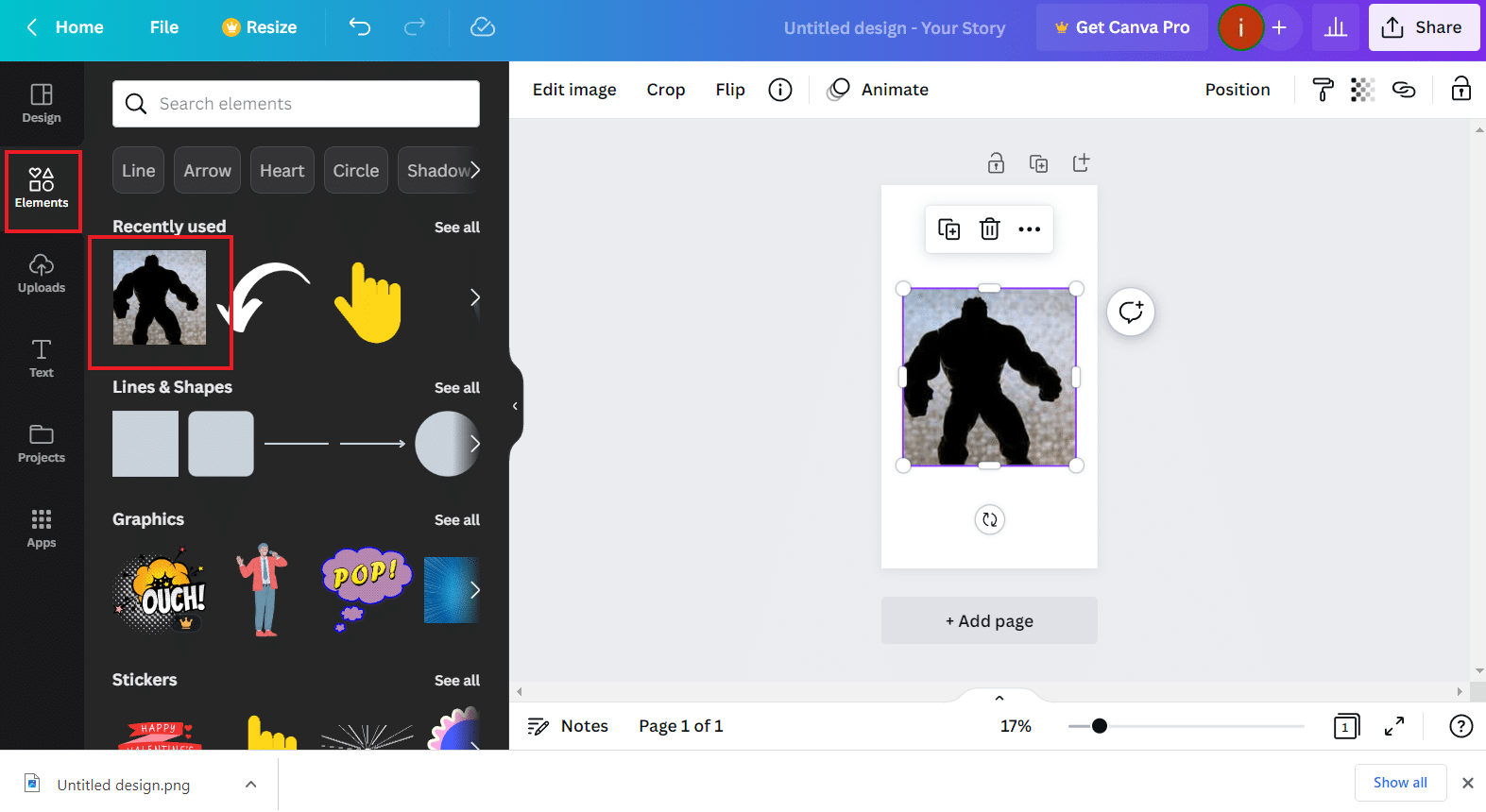
3. 次に、上部の[画像の編集]をクリックします。
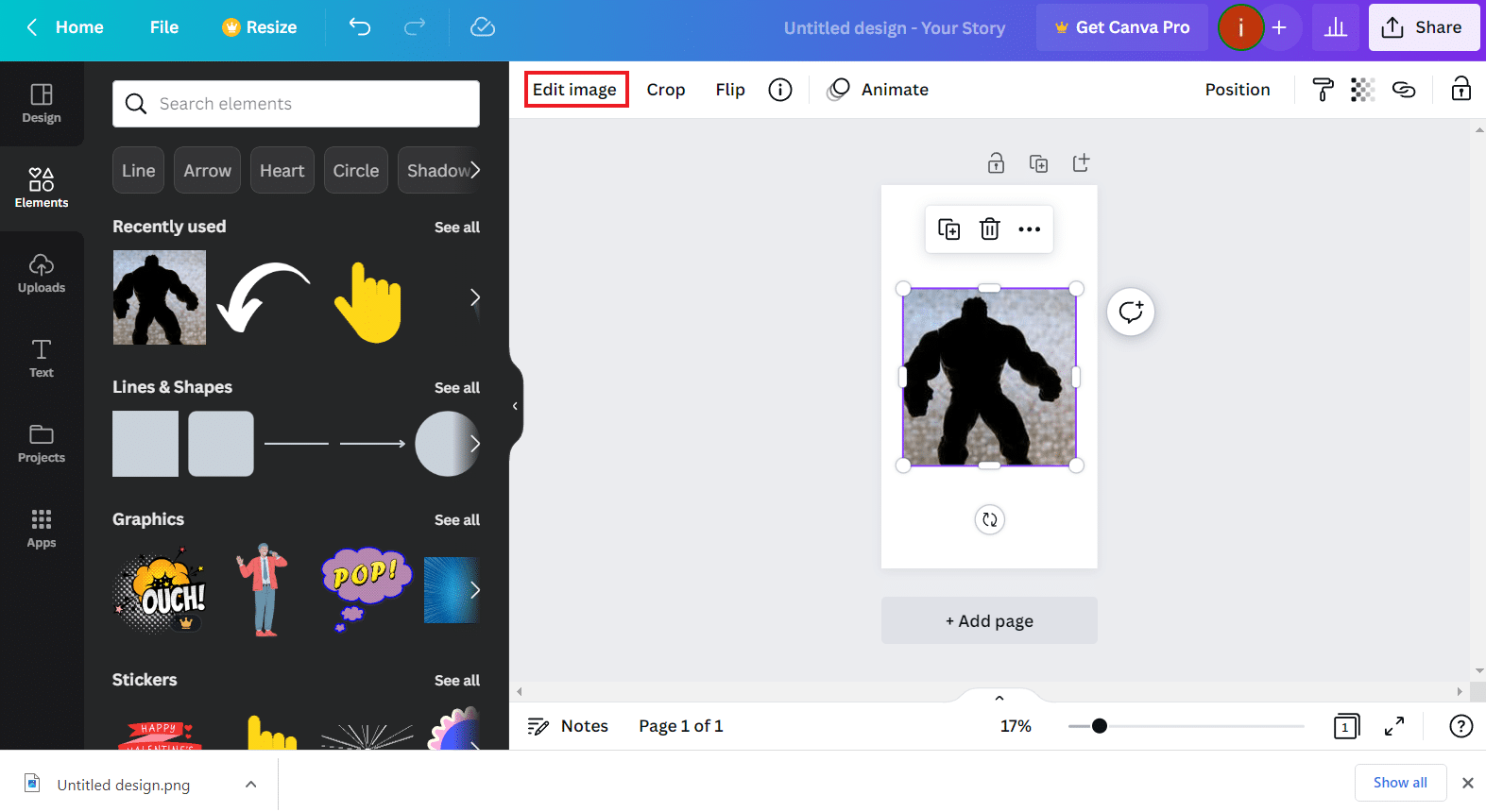
4. Shadowsを検索し、結果からShadowsタイルをクリックします。
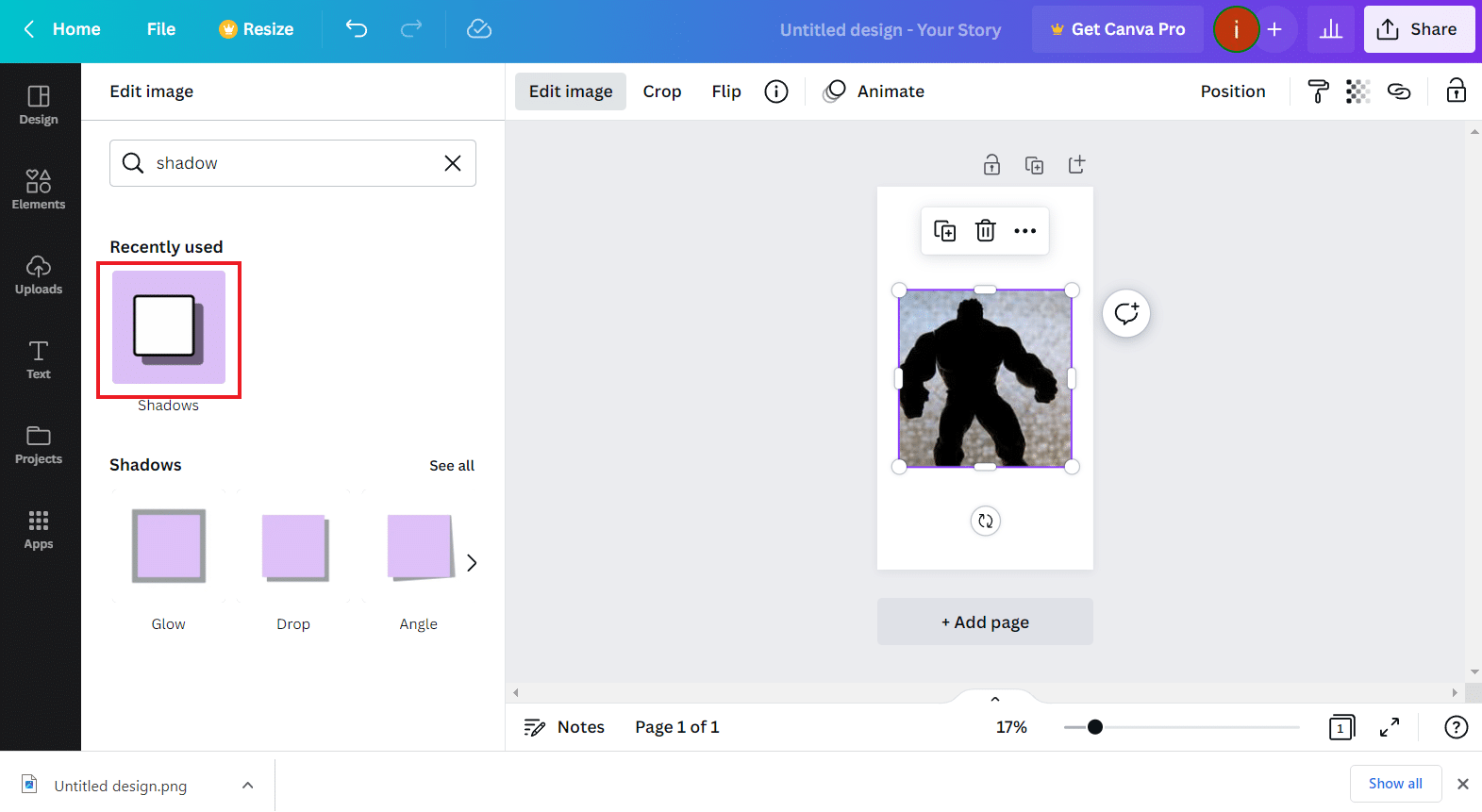
5. 選択したシャドウ効果を選択し、 [適用]をクリックします。
![影効果を選択し、[適用] をクリックします。 Canvaでシャドウ効果を作成する方法](/uploads/article/7794/JwAFWQrKmjmv0dgT.png)
6. 次に、選択したシャドウ設定を調整します。
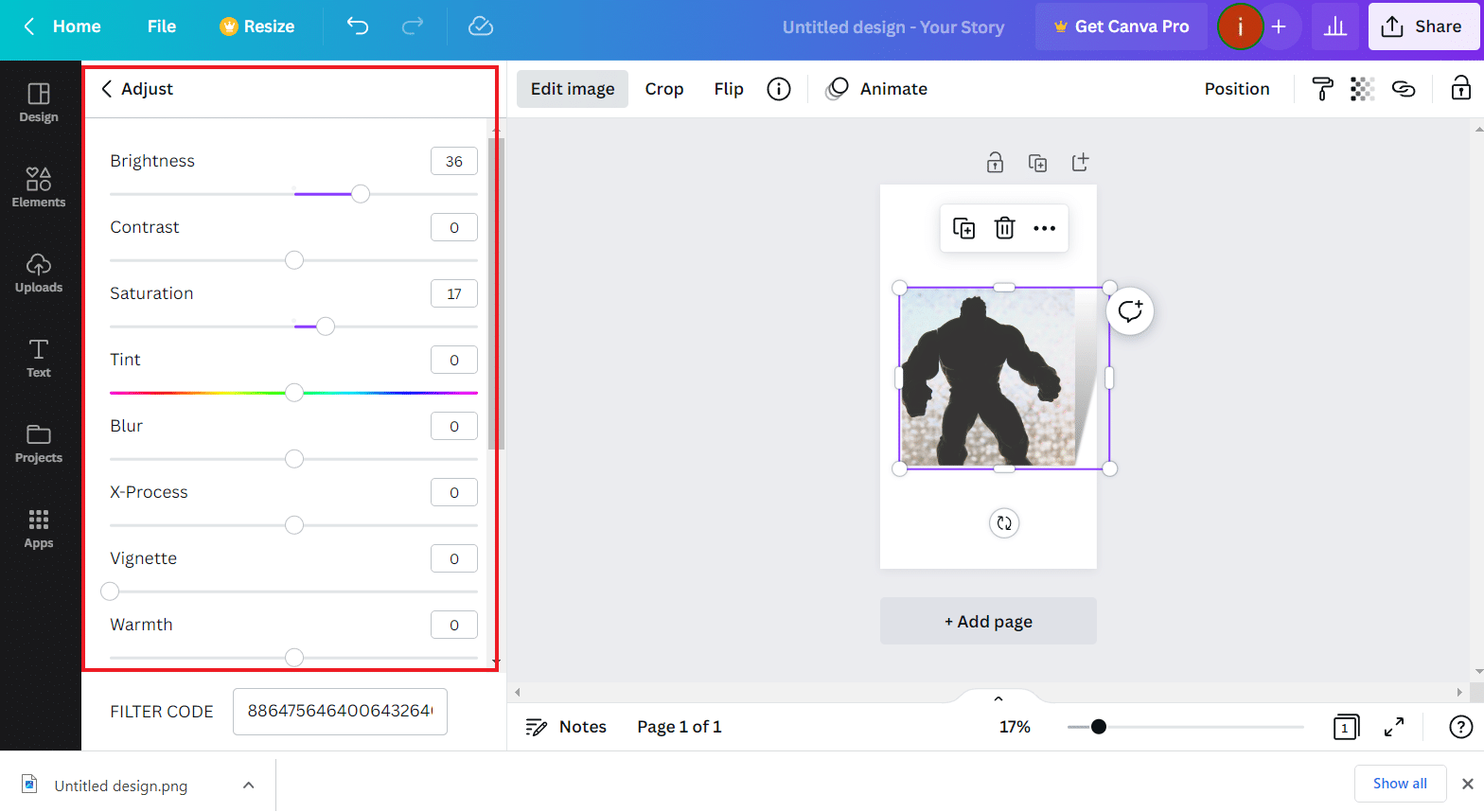
7. 画像を右クリックし、 [アニメーション]をクリックします。


8.希望のアニメーション効果を選択します。
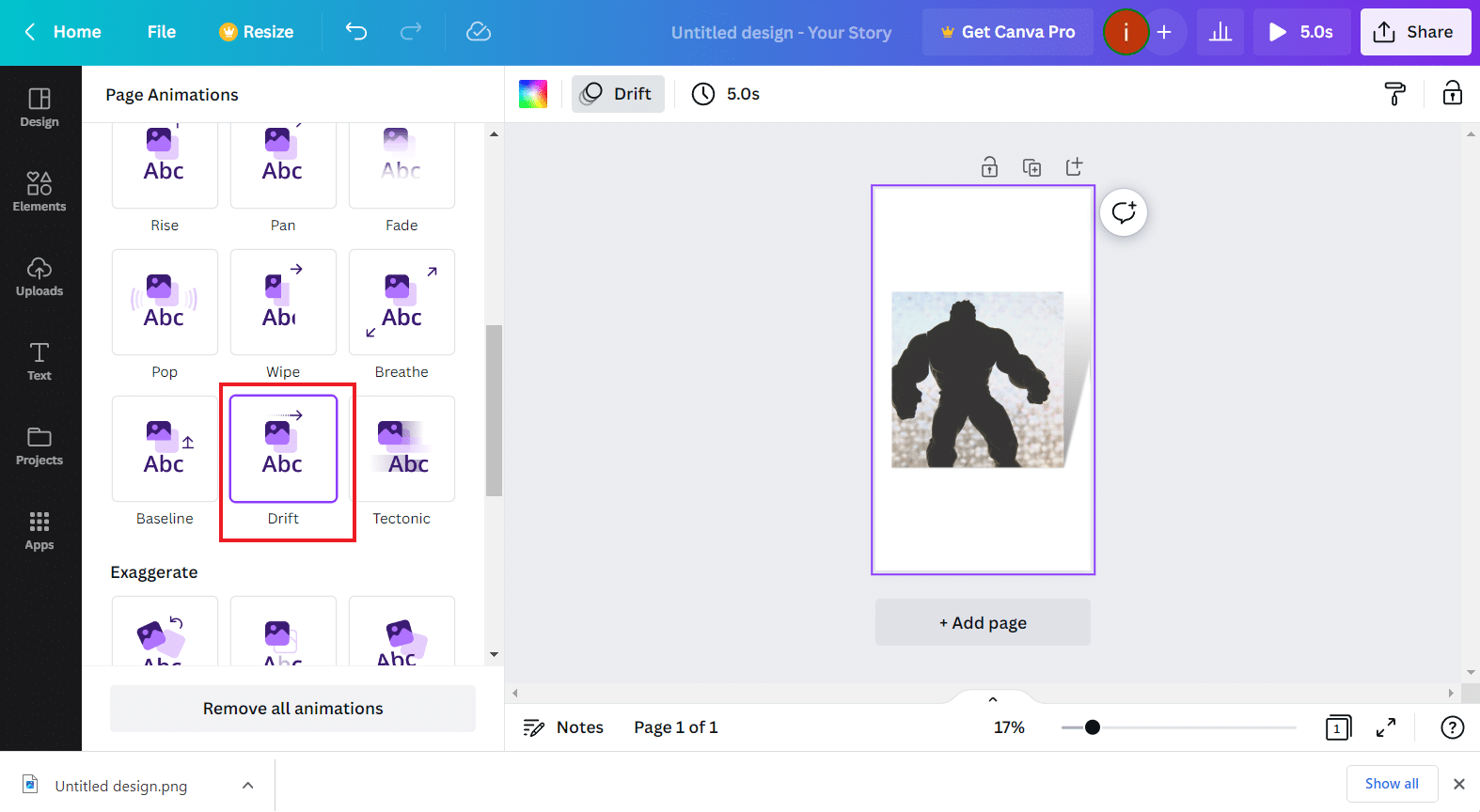
9. 完了したら、 [共有] > [ダウンロード]オプションをクリックします。
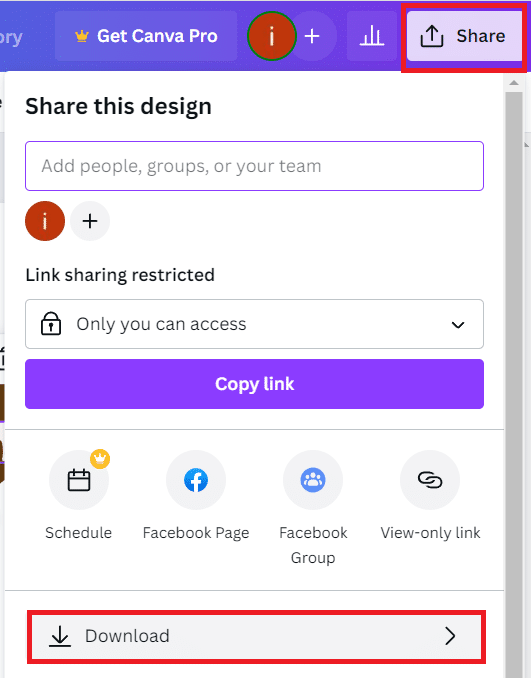
10. 最後に、ファイルの種類を選択し、 [ダウンロード]をクリックします。
![ファイルの種類を選択し、[ダウンロード] をクリックします](/uploads/article/7794/JG34EcAEyXLNhYpV.png)
Canvaでテキストシャドウを作成する方法?
この DIY グラフィック デザイン アプリでは、テキスト シャドウも作成できます。 テキストを目立たせてクールに見せるための興味深い方法です。 Canva でテキスト シャドウを作成する方法の詳細については、以下の手順に従ってください。
1. まず、 Canvaにアクセスし、ホームページから[デザインの作成]オプションをクリックします。
2. ここで、目的のフレームを選択し、左側のペインから[テキスト]をクリックします。
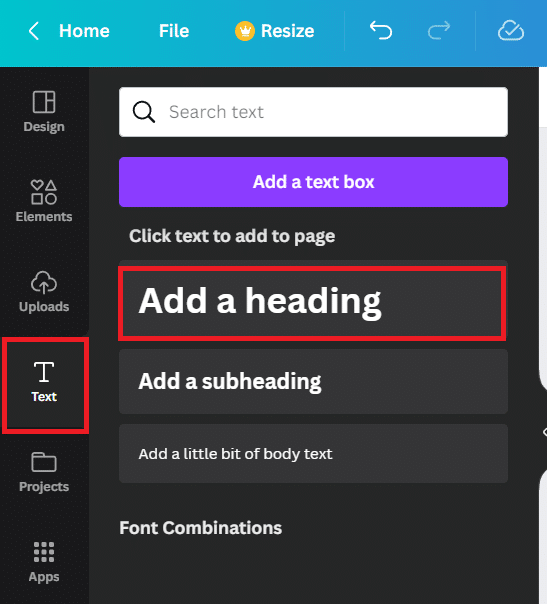
3. 次に、ページに必要なテキストを追加します。
4.テキスト ボックスをクリックし、 [複製] アイコンを選択します。
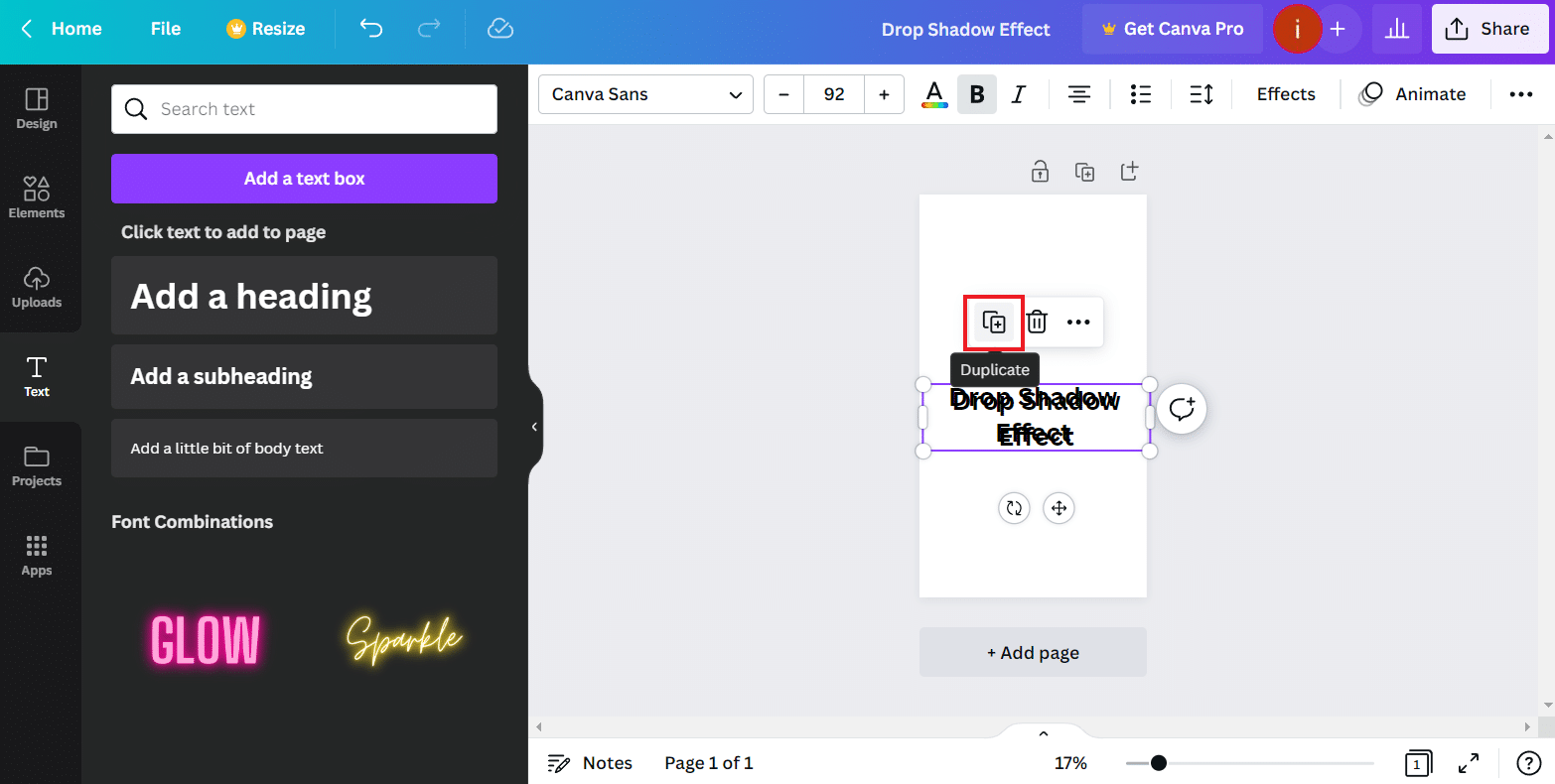
5. 上のカラー パレットをクリックして、 2 番目のテキスト ボックスに別の色を選択します。 これは、対照的な色で影の効果を作成するのに役立ちます。
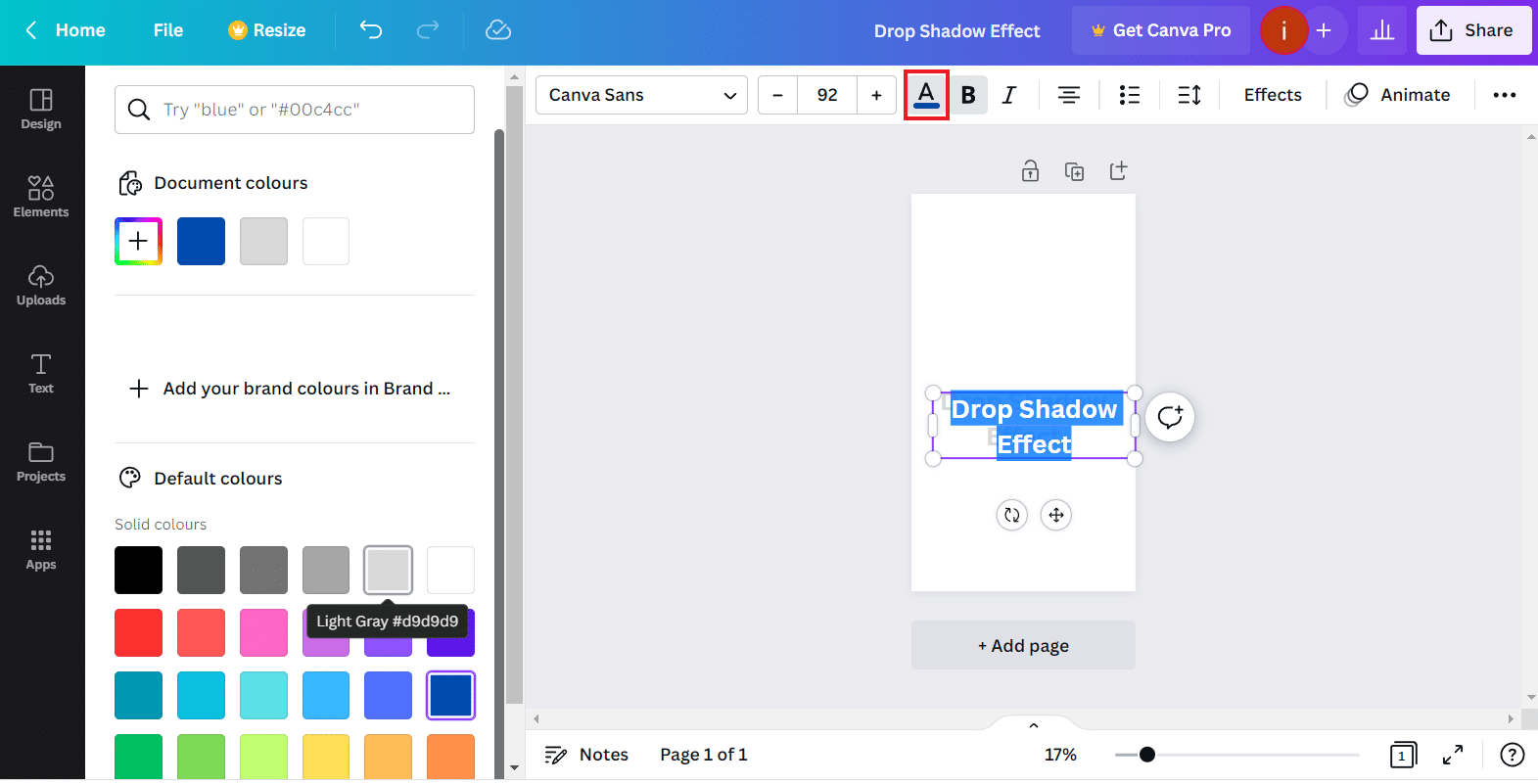
6. 次に、 2 番目のテキスト ボックスを慎重に移動して、元のテキストの細い輪郭が見えるようにします。
7.三点アイコン > [位置]オプションをクリックして、テキストを配置します。
![3 つのドットをクリックして、[位置] を選択します。](/uploads/article/7794/6QNQCMT7awiqPWtF.png)
この方法を使用して、Canva のテキストと背景画像のコントラストを高めることもできます。 Canva でテキストの影を作成して、最終的な画像に追加することもできます。
また読む:TikTokでエコー効果を行う方法
Canvaでフレームに影を追加するにはどうすればよいですか?
Canva で画像、テキスト、および要素に影効果を追加する方法がわかったので、次はこの効果をフレームに追加します。 Canva のフレームは、デザインに色、効果、柔軟性を追加するために使用されます。 これらは、モックアップをデザインしたり、楽しい形を追加したり、写真効果やスタイルをデザインに作成したりするときにも役立ちます.
Canva でフレームに影を追加する方法の詳細については、次の手順に従ってください。
1. Canvaを開いて、メニューから[デザインの作成] > [ポスター]をクリックします。
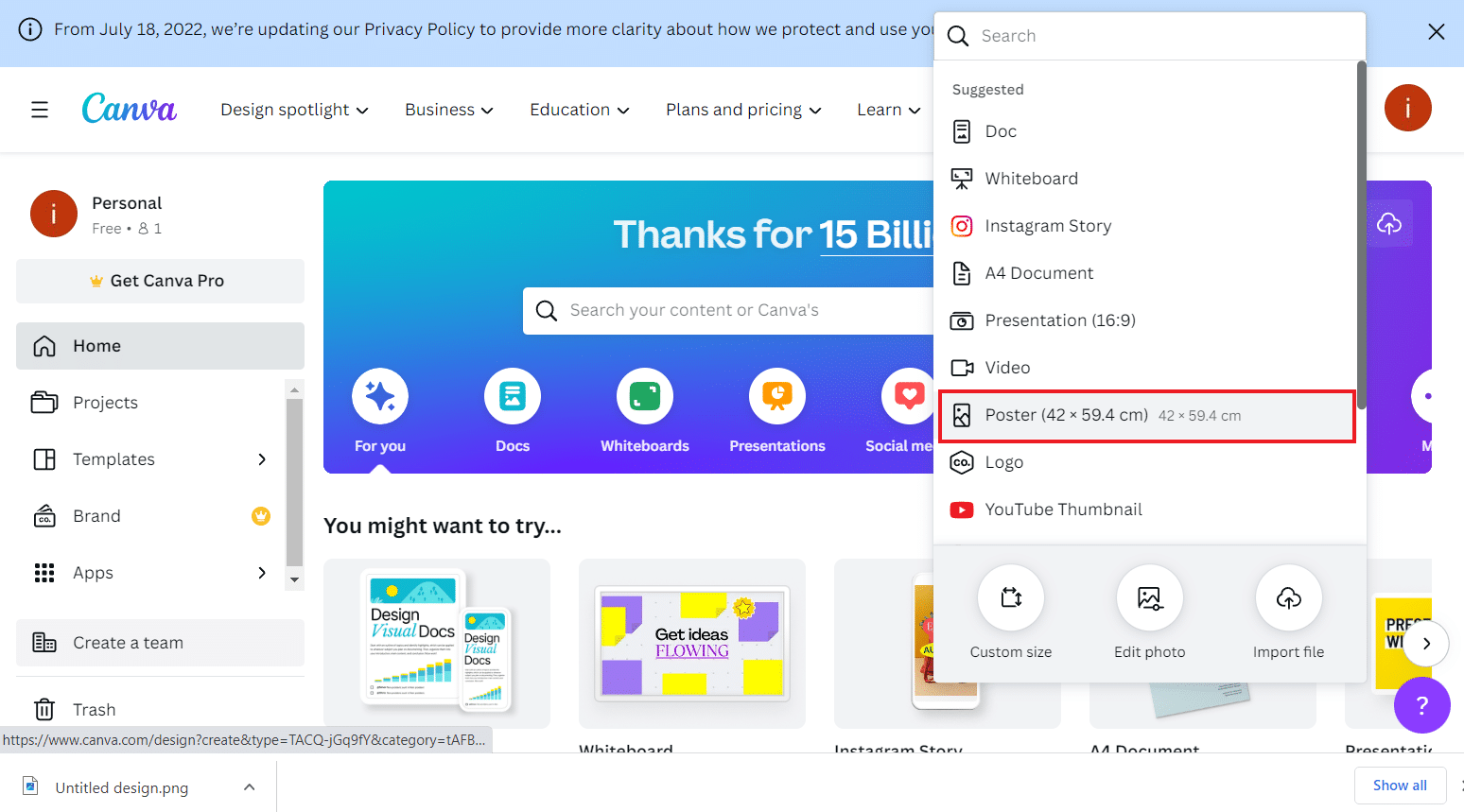
2. 次に、左側のペインから[アップロード]をクリックし、目的の画像を選択します。
![[アップロード] をクリックし、画像を選択します](/uploads/article/7794/5jsDKMCJYPiKQfs5.png)
3. 次に、上部の[画像の編集]をクリックし、 [影]を選択します。
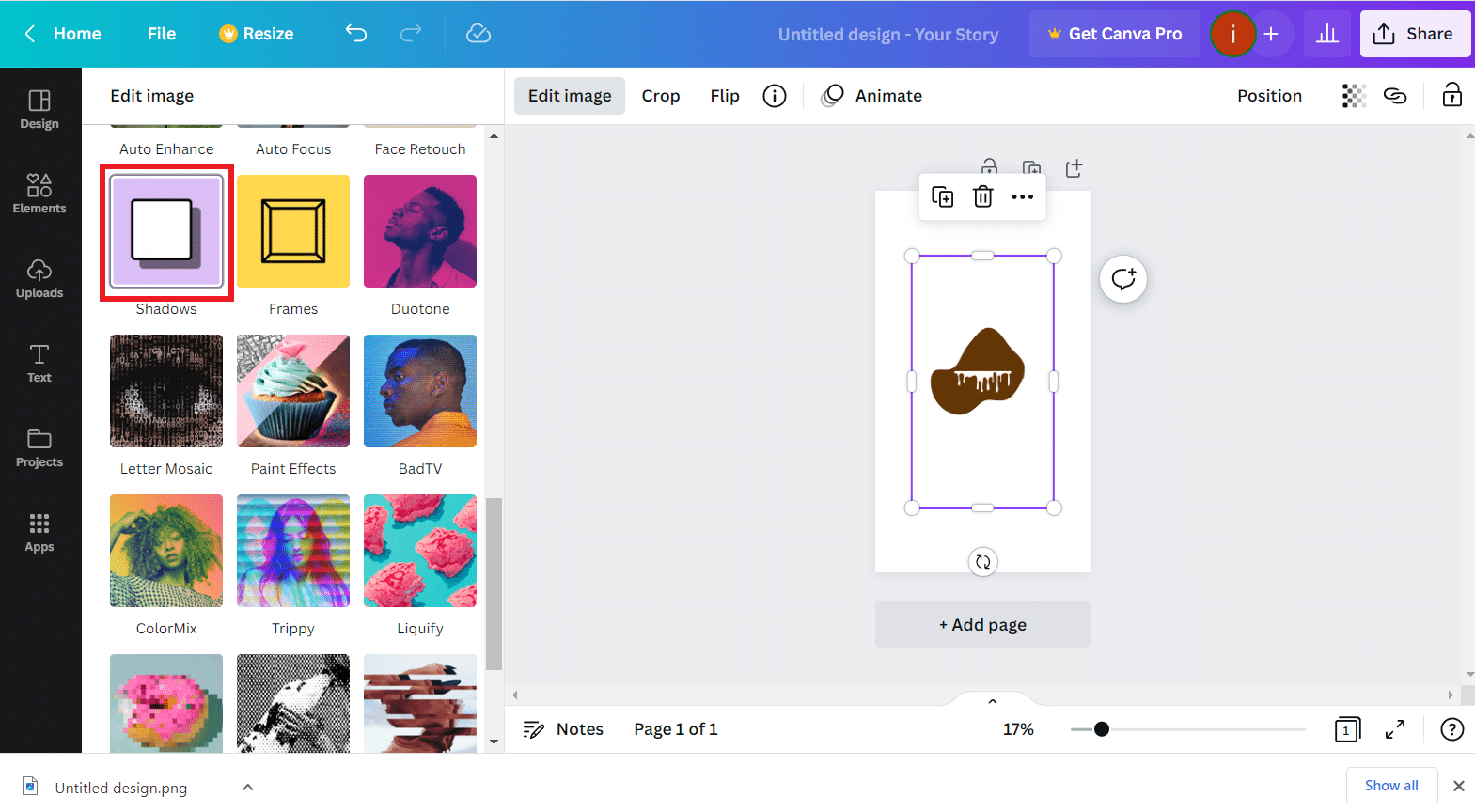
4. 次に、目的の影効果> 適用をクリックします。
![シャドウ効果をクリックして、[適用] | [適用] を選択します。 Canvaでシャドウ効果を作成する方法](/uploads/article/7794/4QTjCxdUI55MHmLz.png)
5. [要素]タブをクリックします。
6. 検索バーを使用して目的のフレームを検索します。
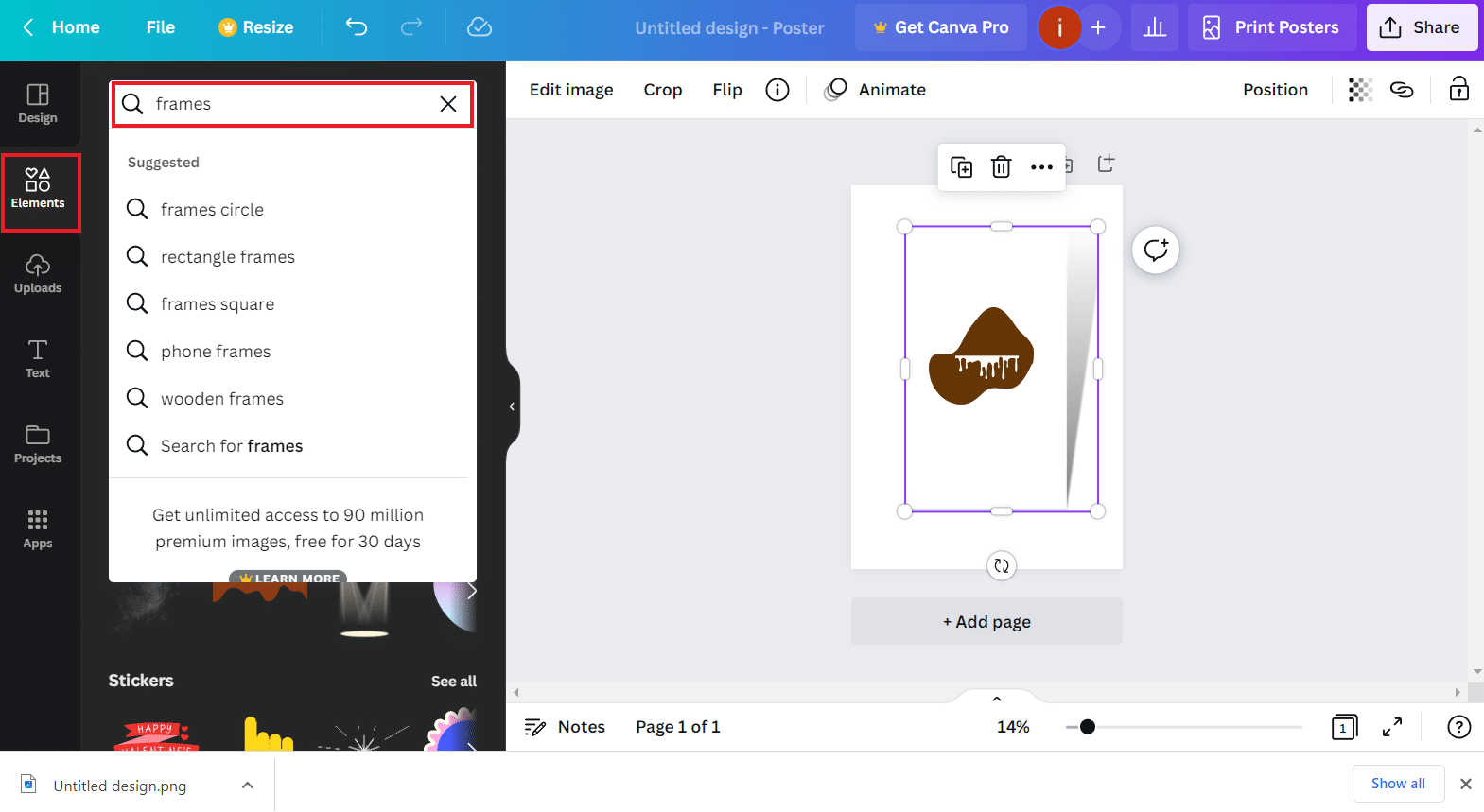
7. 次に、結果から目的のフレームを選択します。
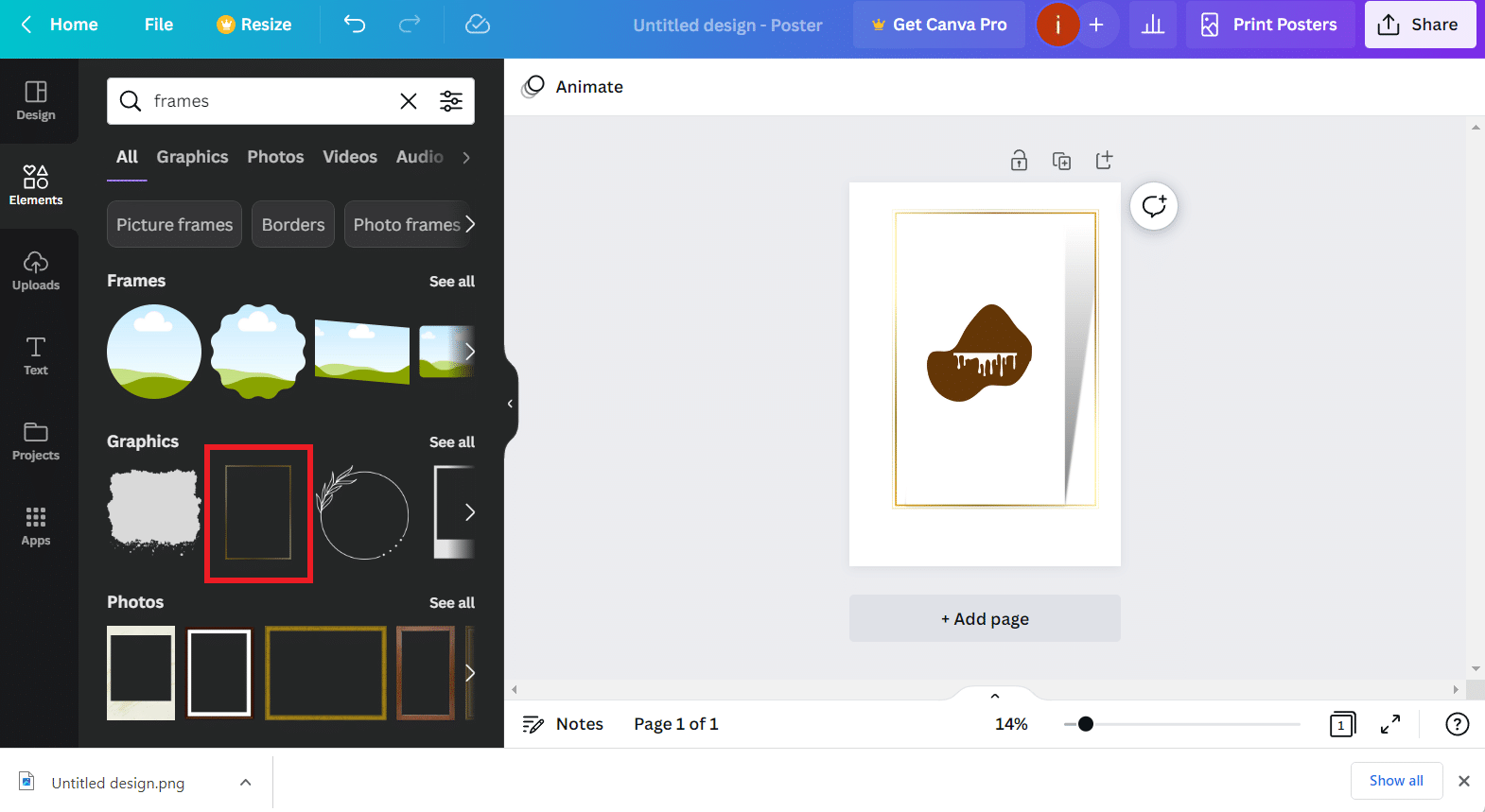
8. 選択に従って画像設定を調整し、 [共有] > [ダウンロード]オプションをクリックします。
9. 最後に、ファイルの種類を選択し、 [ダウンロード]をクリックします。
![ファイルの種類を選択し、[ダウンロード] | [ダウンロード] をクリックします。 Canvaでシャドウ効果を作成する方法](/uploads/article/7794/BP2GQdo19mDhsCTy.png)
また読む:トレンドの人気のあるInstagramリールエフェクトの使用方法
よくある質問 (FAQ)
Q1. Canvaで画像をドラッグアンドドロップできますか?
答え。 はい、Canva で画像をドラッグ アンド ドロップできます。
Q2. Canvaの新機能は何ですか?
答え。 Canva に追加された最新のインポート機能は、既存のファイルを編集可能な Canvas デザインに変換するのに役立ちます。ゼロから始める必要はありません。
Q3. Canvas の最も使いやすい機能はどれですか?
答え。 Canvas の最大の特徴は、ユーザーがお気に入りのデザインを作成する時間を節約できるさまざまなテンプレートです。
Q4. Canvaは無料のエフェクトを提供していますか?
答え。 はい、Canvaは無料のエフェクトを提供しています。 ただし、プラットフォーム上のいくつかの高度な効果は有料です。
Q5. Canvaのアート要素とは何ですか?
答え。 シェイプ、フレーム、ライン、チャート、グリッド、ステッカー、グラデーションなど、Canvaのアート要素にはいくつかのカテゴリがあります。
推奨:
- Spotifyキャンバスが表示されない問題を修正
- 100以上の最高の電報チャネル名とアイデア
- TikTokでエコー効果を行う方法
- CapCut で速度編集を行う方法
詳細な手順を参考にして、 Canvaで影の効果を作成する方法を理解していただければ幸いです。 記事を作成してほしい他のトピックについての質問や提案をお知らせください。 以下のコメントセクションにそれらをドロップして、私たちに知らせてください.
